有些新手伙伴可能还不熟悉光盘刻录大师这款软件,操作时还不清楚刻录文件的相关操作,而下面小编就分享了光盘刻录大师刻录文件的方法内容,希望有需要的朋友都来共同学习哦。
打开光盘刻录大师,将鼠标移动到“刻录中心”的位置,这时就可以看到刻录音乐光盘的按钮,只需点击“刻录音乐光盘”按钮就可以了。

完成之后,我们就等待我们的电脑自动弹出一个窗口,然后在弹出来的窗口中等待扫描结束。

若光驱中没有空白盘片存在,就会提示我们放入空白光盘。
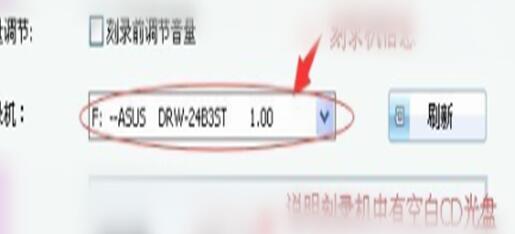
在弹出来的窗口中设置刻录的份数,“刻录速度”和“刻录方式”可以保持默认设置,点击“制作”,等待制作完成之后,我们就完成了刻录文件。
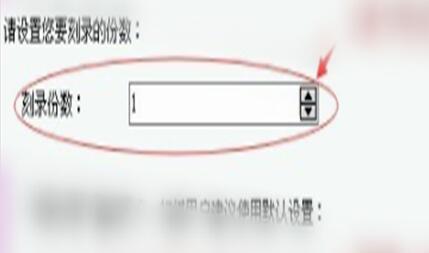
以上这里为各位分享了光盘刻录大师刻录文件的方法。有需要的朋友赶快来看看本篇文章吧。